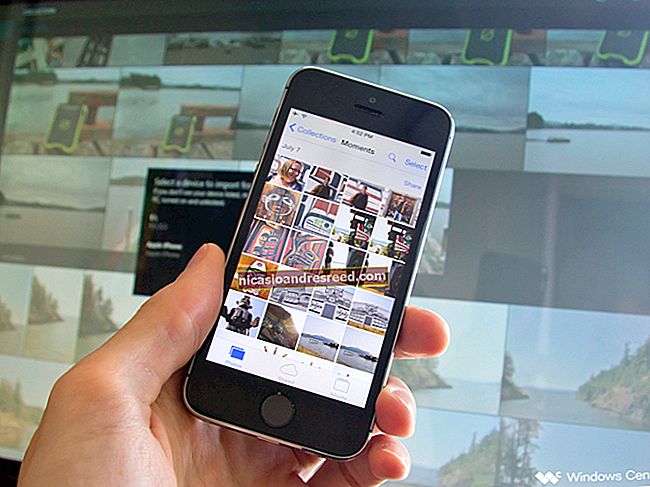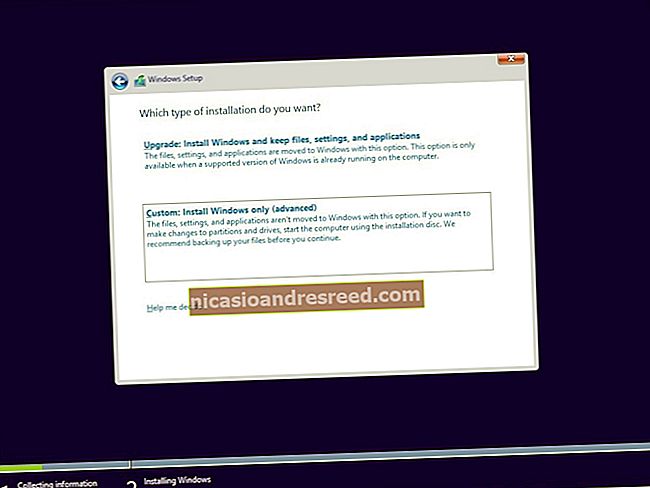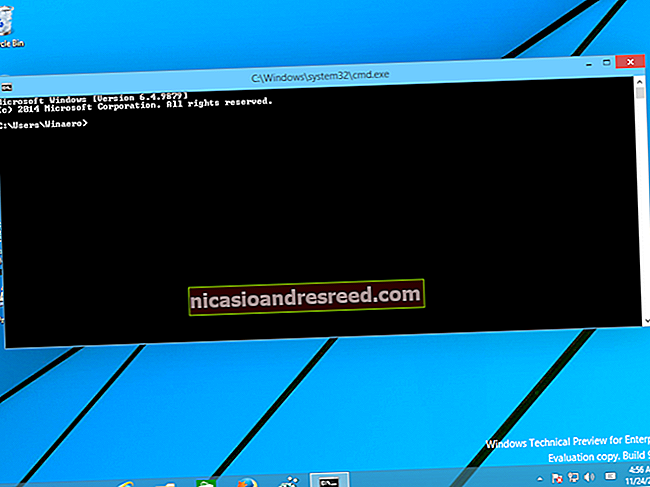Cách tạo nhanh tệp văn bản bằng dòng lệnh trong Linux

Nếu bạn là một người thích bàn phím, bạn có thể thực hiện được nhiều việc chỉ bằng cách sử dụng dòng lệnh Linux. Ví dụ: có một số phương pháp dễ sử dụng để tạo tệp văn bản, nếu bạn cần làm như vậy.
Tạo tệp văn bản bằng lệnh Cat
Phương pháp đầu tiên của chúng tôi để tạo tệp văn bản sử dụng con mèo chỉ huy. Sẽ rất hữu ích nếu bạn muốn thêm ngay một số văn bản vào tệp mới của mình.
Chỉ cần nhập lệnh sau tại dấu nhắc đầu cuối (thay thế “sample.txt” bằng bất cứ thứ gì bạn muốn đặt tên cho tệp của mình), rồi nhấn Enter:
cat> sample.txt

Sau khi nhấn Enter, bạn sẽ không được quay lại lời nhắc đầu cuối. Thay vào đó, con trỏ được đặt ở dòng tiếp theo và bạn có thể bắt đầu nhập văn bản trực tiếp vào tệp của mình. Nhập các dòng văn bản của bạn, nhấn Enter sau mỗi dòng. Khi bạn hoàn tất, nhấn Ctrl + D để thoát khỏi tệp và quay lại lời nhắc.

Để xác minh tệp của bạn đã được tạo, bạn có thể sử dụng ls lệnh để hiển thị danh sách thư mục cho tệp:
ls -l sample.txt

Bạn cũng có thể sử dụng lệnh cat để xem nội dung tệp của mình. Chỉ cần nhập lệnh sau tại dấu nhắc, sau đó nhấn Enter:
cat sample.txt

Tạo tệp văn bản bằng lệnh cảm ứng
Bạn cũng có thể tạo một tệp văn bản bằng cách sử dụng chạm chỉ huy. Một sự khác biệt giữa việc sử dụng lệnh này và con mèo lệnh mà chúng tôi đã đề cập trong phần trước là lệnh đó, trong khi con mèo lệnh cho phép bạn nhập văn bản vào tệp của mình ngay lập tức, bằng cách sử dụng chạm lệnh không. Một sự khác biệt lớn nữa là chạm lệnh cho phép bạn tạo nhiều tệp mới bằng một lệnh duy nhất.
Các chạm lệnh rất hữu ích để tạo nhanh các tệp bạn định sử dụng sau này.
Để tạo một tệp mới, hãy nhập lệnh sau tại dấu nhắc đầu cuối (thay thế “sample.txt” bằng bất kỳ tên tệp nào bạn muốn sử dụng), rồi nhấn Enter:
chạm vào sample.txt

Lưu ý rằng bạn không có dấu hiệu cho thấy tệp đã được tạo; bạn vừa được quay lại lời nhắc. Bạn có thể dùng ls lệnh để xác minh sự tồn tại của tệp mới của bạn:
ls -l sample.txt

Bạn cũng có thể tạo nhiều tệp mới cùng một lúc với chạm chỉ huy. Chỉ cần thêm nhiều tên tệp bổ sung (được phân tách bằng dấu cách) tùy thích vào cuối lệnh:
chạm vào sample1.txt sample2.txt sample3.txt

Một lần nữa, bạn không có dấu hiệu nào cho thấy tệp đã được tạo, nhưng phát hành một ls lệnh cho thấy rằng các tệp thực sự ở đó:

Và khi bạn đã sẵn sàng thêm văn bản vào các tệp mới của mình, bạn có thể chỉ cần sử dụng trình chỉnh sửa văn bản như Vi.
Tạo tệp văn bản bằng ký hiệu chuyển hướng tiêu chuẩn (>)
Bạn cũng có thể tạo một tệp văn bản bằng cách sử dụng ký hiệu chuyển hướng tiêu chuẩn, thường được sử dụng để chuyển hướng đầu ra của một lệnh đến một tệp mới. Nếu bạn sử dụng nó mà không có lệnh trước, biểu tượng chuyển hướng chỉ tạo một tệp mới. Giống như chạm lệnh, tạo tệp theo cách này không cho phép bạn nhập văn bản vào tệp ngay lập tức. Không giống như chạm Tuy nhiên, việc tạo tệp bằng ký hiệu chuyển hướng chỉ cho phép bạn tạo một tệp tại một thời điểm. Chúng tôi đang đưa nó vào để hoàn thiện và cũng bởi vì nếu bạn chỉ tạo một tệp duy nhất, nó sẽ cung cấp ít đánh máy nhất.
Để tạo một tệp mới, hãy nhập lệnh sau tại dấu nhắc đầu cuối (thay thế “sample.txt” bằng bất kỳ tên tệp nào bạn muốn sử dụng), rồi nhấn Enter:
> sample.txt

Bạn không có dấu hiệu cho thấy tệp đã được tạo, nhưng bạn có thể sử dụng ls lệnh để xác minh sự tồn tại của tệp mới của bạn:
ls -l sample.txt

Ba phương pháp này sẽ cho phép bạn nhanh chóng tạo các tệp văn bản tại thiết bị đầu cuối Linux, cho dù bạn có cần nhập văn bản vào chúng ngay lập tức hay không.